O Facebook é divertido. Se você não tomar cuidado, pode acabar passando muito tempo nele. Isso pode ser ruim para a sua produtividade, a menos, é claro, que você o utilize bastante para o seu trabalho. O Facebook pode facilmente distrair sua atenção por causa das notificações. A última coisa que você precisa é se distrair, principalmente se estiver no trabalho e tiver prazos a cumprir.

O problema é que o Facebook é sedutor. Está sempre te notificando de alguma coisa. É difícil se desconectar, mas você simplesmente precisa. Você precisa saber Como desativar as notificações do Facebook no MacSe você não sabe como desativar as notificações do Facebook no Mac, nunca conseguirá trabalhar. Você estará sempre distraído. Se precisar fazer uma apresentação usando o Mac, essas notificações podem até prejudicar sua credibilidade como apresentador ou facilitador. Isso é, definitivamente, algo que você quer evitar.
Então, para evitar situações tentadoras e embaraçosas como essas, você precisa saber como desativar as notificações do Facebook no Mac. Felizmente, não é tão difícil. Na verdade, existem várias maneiras de fazer isso. 4 truques fáceis Como desativar as notificações do Facebook no MacContinue lendo para aprender mais sobre esses truques fáceis.
Guia do ArtigoParte 1. Como usar a Central de Notificações para desativar as notificaçõesParte 2. Como usar contas da Internet para desativar as notificaçõesParte 3. Como desativar aplicativos nas Preferências do SistemaParte 4. Como desativar as notificações do Facebook no Mac
As pessoas também lêem:Diferentes maneiras de como DM no Instagram no MacComo alterar o navegador padrão no Mac?
Parte 1. Como usar a Central de Notificações para desativar as notificações
A versão mais recente do OS X vem com um Centro de notificaçãoEste é um painel que você vê no lado direito da tela. Ele permite que você receba mensagens e informações de várias fontes. Você consegue visualizar ótimas informações rapidamente. É um recurso interessante, mas, uma vez visível, é facilmente acessível. Sem dúvida, pode ser uma fonte de distração. A boa notícia é que você pode desativar as notificações na Central de Notificações do seu Mac. Dê uma olhada... 3 etapas simples você pode usar o Centro de notificação Para desativar as notificações.
- Deslize a tela para cima e procure um ícone com três linhas horizontais empilhadas. Você também pode usar o trackpad para acessar a Central de Notificações. Basta mover dois dedos para o lado direito do trackpad, certificando-se de que alcancem a borda.
- Procure por alertas e banners. Você os verá na parte superior da tela.
- Desative os alertas e banners.
Essa é uma maneira muito fácil de desativar as notificações. sem precisar alterar nenhuma configuração do sistemaVocê não precisaria se preocupar em navegar pelo sistema, já que basta um ou dois cliques. Este é apenas o primeiro truque. Continue lendo para saber mais sobre os outros três truques para desativar as notificações no Mac.
Parte 2. Como usar contas da Internet para desativar as notificações
Imagine a situação: você está prestes a fazer uma apresentação no escritório. É claro que você quer impressionar seu chefe e todos os outros presentes. Você já revisou sua apresentação várias vezes para garantir que tudo saia perfeito. Você está confiante de que vai se sair bem. Está tudo pronto, mas não deixe que uma notificação irritante do Facebook ou de qualquer outra fonte estrague seu momento. Certifique-se de desativar as notificações. Aqui está outra maneira de desativar as notificações do Facebook no Mac. Você precisará acessar as Contas da Internet para fazer isso. Basta seguir as instruções. 6 passos abaixo.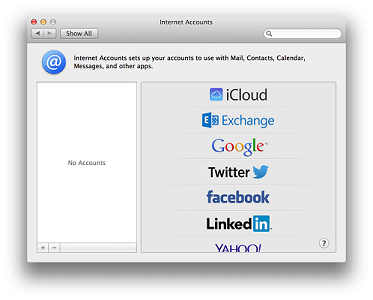
- Vou ao Menu Apple.
- Clique em Preferências do Sistema na lista suspensa.
- Procurar Contas da Internet na janela pop-up.
- Vá para o lado esquerdo da tela e procure por Facebook.
- Clique no Facebook.
- Desmarque ou desative as notificações no lado direito da tela.
É bem fácil, né? Mesmo que você precise acessar as Preferências do Sistema, não é preciso fazer muita coisa para desativar as notificações do Facebook.
Não é exatamente o método mais comum para desativar as notificações do Facebook no Mac, mas funciona da mesma forma. Portanto, tenha isso em mente. Melhor ainda, experimente para garantir que você não receberá nenhuma notificação irritante do Facebook.
Parte 3. Como desativar aplicativos nas Preferências do Sistema
O próximo truque exige que você acesse as Preferências do Sistema novamente. Mas não se preocupe, a navegação é bem simples. Basta seguir os 10 passos abaixo para navegar corretamente.
- Vá e clique no cardápio.
- Acesse Preferências do sistema.
- Clique em Notificações na janela pop-up.
- Ligar Não perturbe Para ocultar todas as notificações, você verá essa opção na parte superior do painel, no lado esquerdo da tela. A Central "Não perturbe" oferece opções para definir quando e por quanto tempo você deseja ficar em silêncio. Você pode definir o período em que não deseja ser incomodado.

No entanto, ativar o modo "Não perturbe" pode não ser suficiente para você. Já que você está nessa janela, pode fazer exatamente o que precisa: desativar as notificações do Facebook no seu Mac.
- Deslize para baixo no painel para ver todos os aplicativos no seu Mac. Deslize para baixo e procure por Facebook.
- desligar Mostrar Para desativar as notificações na tela de bloqueio, desmarque a caixa.
- Desative a opção "Mostrar na Central de Notificações" desmarcando a caixa.
- desligar Crachá Ícone do aplicativo desmarcando a caixa.
- desligar Jogar Desmarque a caixa para ativar o som das notificações.
- Escolha nenhum do estilo de alerta do Facebook. Dessa forma, nenhum alerta aparecerá na sua tela. Você tem outras duas opções: Banners e Alertas. É melhor escolher Nenhum para garantir que você não seja incomodado por notificações irritantes.
Embora exija mais cliques para navegar, é uma boa maneira de desativar as notificações do Facebook no Mac. Aliás, pode ser o melhor truque para você, principalmente se quiser gravar um podcast ou um vídeo no seu Mac. Você não gostaria de arruinar sua gravação de vídeo com uma notificação do Facebook, certo? Muito menos um podcast no qual você trabalhou tanto, não é?
Parte 4. Como desativar as notificações do Facebook no Mac
Agora que você já sabe como desativar as notificações do Facebook no Mac, que tal aprender como desativá-las diretamente no Facebook? Isso não significa que as três dicas anteriores não funcionarão, pois funcionarão. Elas ajudarão você a desativar as notificações do Facebook no Mac. Portanto, com as três dicas mencionadas anteriormente, você já sabe como desativar as notificações do Facebook no Mac. Experimente-as agora mesmo!
No entanto, não custa nada saber como desativar as notificações do Facebook. Já que você quer desativar as notificações do Facebook no Mac, por que não garantir que todas as fontes de notificação estejam completamente desativadas? A melhor maneira de fazer isso é acessando a própria fonte, que é o Facebook. Afinal, você não gostaria de ser notificado em todas as conversas das quais participa. Imagine só: se cem pessoas participassem da mesma conversa que você, você também receberia cem notificações. Essas notificações vão te deixar louco.
Portanto, mesmo que você já tenha desativado as notificações do Facebook no Mac, não custa nada desativá-las diretamente na fonte. Obviamente, no Facebook. Siga os 6 passos simples abaixo para desativar todas as suas notificações no Facebook.
- Vou ao barra de menu no canto superior direito da tela.
- Clique no notificação ícone. Este é o terceiro ícone que você verá na barra de menu na parte superior.
- Clique em Configurações. Você verá essa opção no canto superior direito da janela de Notificações. Essa é a janela que será exibida assim que você clicar no ícone de notificação. Você também pode acessar as Configurações clicando no triângulo invertido que aparece na barra de menu.
- Selecionar ConfiguraçõesVocê verá isso logo antes de sair.
- Clique em Notificações no lado esquerdo da tela.
- Clique em Todas as notificações Desative os sons na janela Configurações de Notificação. Ao clicar nessa opção, você poderá expandir e visualizar a lista de atividades que podem ser desativadas. Você pode escolher quais atividades deseja desativar ou não.
- Desative todas as notificações simplesmente selecionando WOW! No menu suspenso à direita da tela. Você também pode editar as configurações das outras atividades listadas para não ser incomodado pelas notificações delas. Lembre-se de que não será possível desativar nenhuma atividade que envolva você. Por exemplo, você ainda receberá uma notificação se for marcado em uma foto.
Conclusão
Pronto! Agora você conhece 4 truques fáceis para desativar o Facebook no Mac. Esses truques definitivamente podem te ajudar a ser mais produtivo no trabalho.



